U盘格式怎么转换成FAT32 U盘格式化为FAT32怎么操作
更新时间:2023-10-23 13:53:23作者:jhuang
FAT32是一种广泛支持的文件系统,适用于许多设备和操作系统。有些用户需要把U盘格式化为FAT32,但是还不了解U盘格式怎么转换成FAT32,其实操作步骤不难,只需按照以下简单的步骤进行操作就可以了。本文就和小编一起来学习下U盘格式化为FAT32怎么操作的教程。
格式化U盘为FAT32的步骤:
方法一:
2、鼠标右键H盘,在弹出的菜单中选择“格式化”。
4、选择完文件系统之后,修改卷标名称,这个是格式完成之后电脑显示的名称,接着点击“开始”按钮开始格式化U盘。
5、格式化U盘前会弹出对话框,点击“确定”按钮就可以开始格式化U盘了。
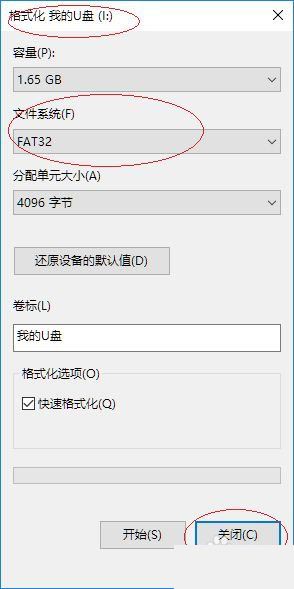
方法二:
1、点击任务栏搜索框,开始使用Cortana(小娜)智能语音助理。

2、搜索框输入“文件资源管理器”。Cortana(小娜)显示搜索结果,点击“最佳匹配→文件资源管理器”项。
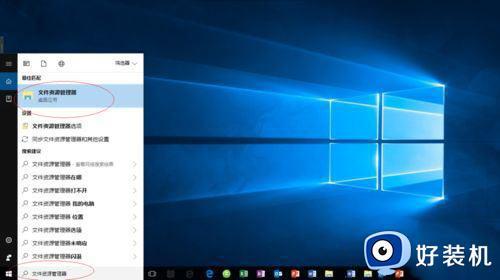
3、唤出“资源管理器”程序窗口,如图所示。展开左侧树形目录结构,选中“我的U盘”图标。
4、如图所示,鼠标右击“我的U盘”图标。弹出快捷菜单,选择“格式化、、、”项。
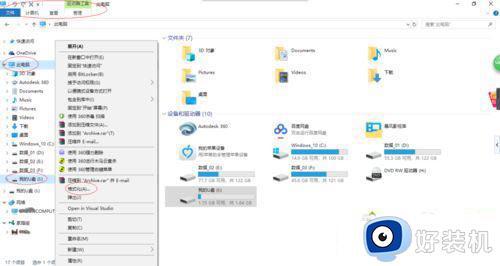
5、弹出“格式化 我的U盘”对话框,如图所示。选择“文件系统”选项,点击文本框右侧向下箭头。
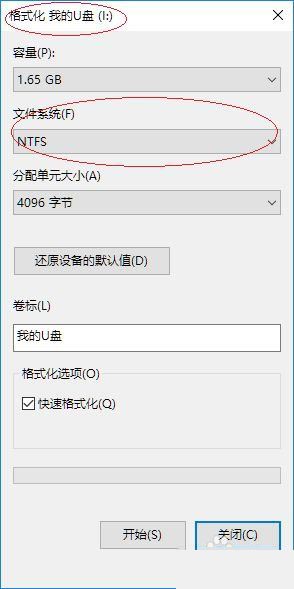
6、如图所示,弹出下拉列表。选择“FAT32”项,设置完成点击“开始”按钮。
7、完成格式化U盘为FAT32格式的操作,如图所示。
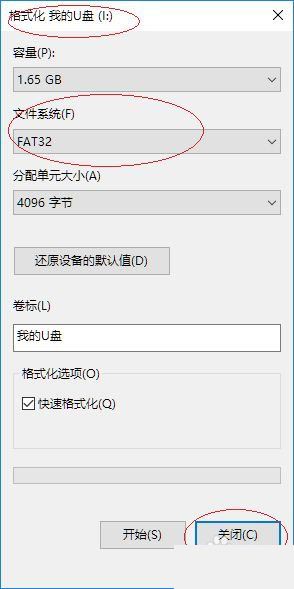
以上就是U盘格式怎么转换成FAT32的全部内容,如果遇到这种情况,你可以根据我的操作来解决,非常简单快速。
U盘格式怎么转换成FAT32 U盘格式化为FAT32怎么操作相关教程
- 大容量u盘如何转成fat32 怎样把U盘设置FAT32
- 怎样把U盘格式化成NTFS格式 u盘转为ntfs格式的步骤
- FAT32转换为NTFS格式的命令是什么 磁盘命令将FAT32转换为NTFS的方法
- 电脑硬盘windows无法完成格式化为什么 硬盘windows无法完成格式化两种解决方法
- U盘插入电脑提示需要格式化什么原因 U盘插入电脑提示需要格式化两种解决方法
- cmd强行格式化u盘命令是什么 通过命令行对u盘格式化的方法
- u盘无法格式化的解决方法 如何解决u盘无法完成格式化
- u盘中病毒无法格式化怎么回事 U盘中了病毒没法格式化如何处理
- mac格式化u盘的步骤 mac的U盘怎么格式化
- 为什么要格式化u盘才能打开 U盘显示要格式化才能使用如何解决
- 电脑无法播放mp4视频怎么办 电脑播放不了mp4格式视频如何解决
- 电脑文件如何彻底删除干净 电脑怎样彻底删除文件
- 电脑文件如何传到手机上面 怎么将电脑上的文件传到手机
- 电脑嗡嗡响声音很大怎么办 音箱电流声怎么消除嗡嗡声
- 电脑我的世界怎么下载?我的世界电脑版下载教程
- 电脑无法打开网页但是网络能用怎么回事 电脑有网但是打不开网页如何解决
电脑常见问题推荐
- 1 b660支持多少内存频率 b660主板支持内存频率多少
- 2 alt+tab不能直接切换怎么办 Alt+Tab不能正常切换窗口如何解决
- 3 vep格式用什么播放器 vep格式视频文件用什么软件打开
- 4 cad2022安装激活教程 cad2022如何安装并激活
- 5 电脑蓝屏无法正常启动怎么恢复?电脑蓝屏不能正常启动如何解决
- 6 nvidia geforce exerience出错怎么办 英伟达geforce experience错误代码如何解决
- 7 电脑为什么会自动安装一些垃圾软件 如何防止电脑自动安装流氓软件
- 8 creo3.0安装教程 creo3.0如何安装
- 9 cad左键选择不是矩形怎么办 CAD选择框不是矩形的解决方法
- 10 spooler服务自动关闭怎么办 Print Spooler服务总是自动停止如何处理
